Filetab regel aan/uit zetten
Command:OPTIONS<enter>
Via het commando OPTIONS kan onder het Display tabblad met een vink bij "Display File Tabs" worden aangegeven of de Filetabs gewenst zijn of niet.
Command:FILETAB<enter>
Het commando FILETAB zorgt dat de filetabs weer worden aangezet.
Command:FILETABCLOSE<enter>
Zoals de naam al doet vermoeden, zet het commando FILETABCLOSE de filetabs regel uit.
Tot slot is het mogelijk via de Ribbon interface de Filetabs aan/uit te zetten. Ga daarvoor naar de Ribbon tab View en klik op File Tabs in het Interface paneel.
Filetab Preview
Wel Preview maar niet.....
Video uitleg
Andere voordelen
Het Filetab menu kan via Rechter Muis Klik op de tab van een geopende tekening worden opgeroepen.


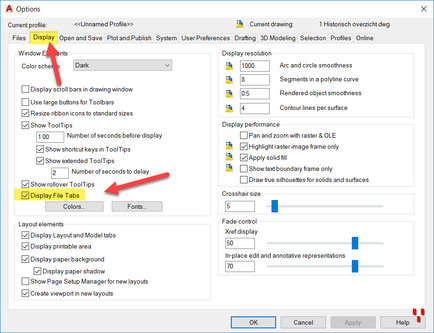
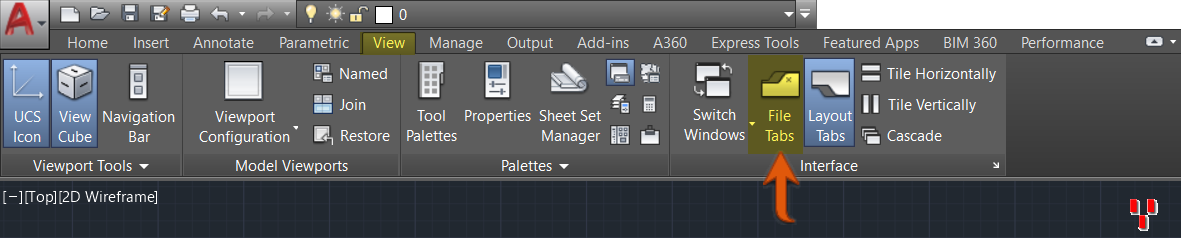
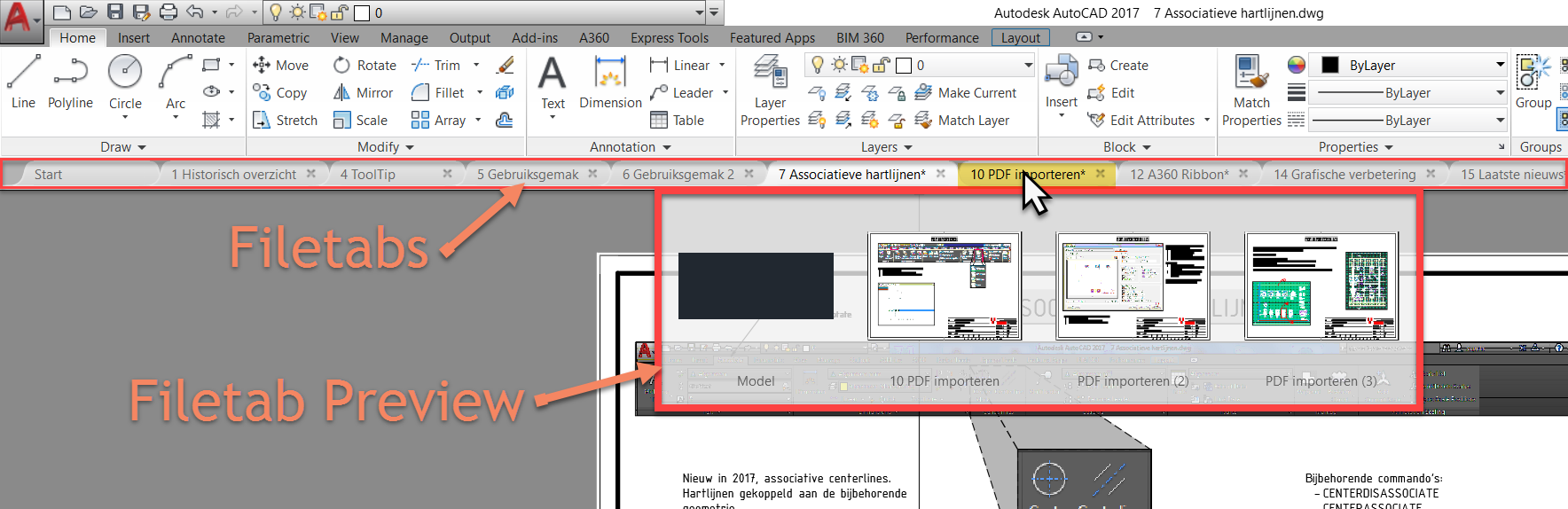
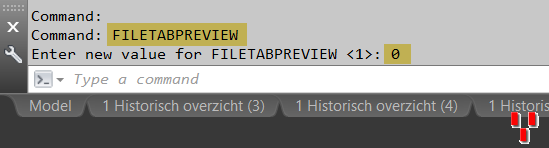
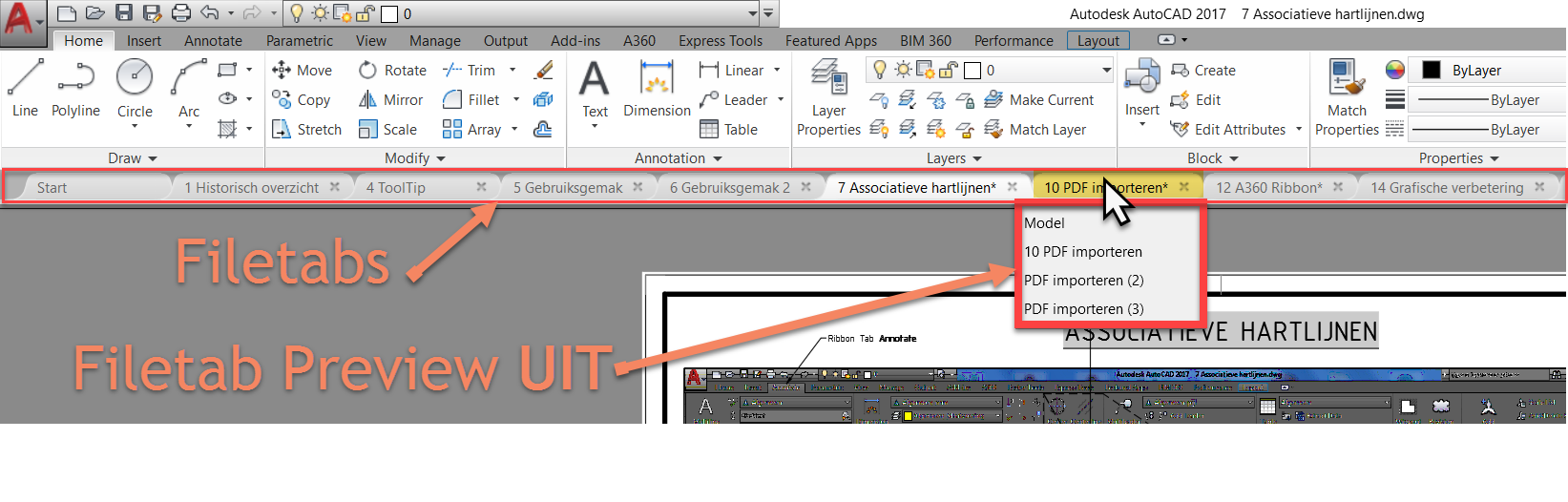
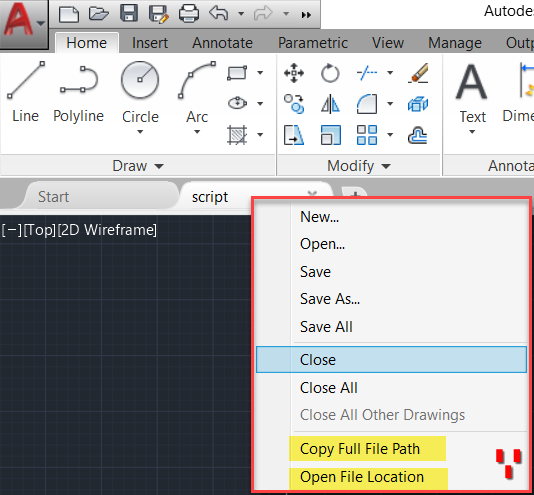
 RSS-feed
RSS-feed




